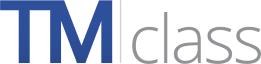Abifailile pääseb ligi kõigilt TMclassi lehtedelt, klõpsates navigatsiooniribal asuvat sõna Abi. Põhivalikuid Otsi terminit, Kontrolli terminiloendit, Tõlgi termin ja Tõlgi terminiloend kirjeldatakse abifaili punktis 2. Iga valiku juurde kuuluvale abilõigule pääseb ligi, kui klõpsata väikesel sinisel küsimärgil, mis asub iga alamjaotise pealkirja kõrval. OTSI: Kui te ei leia abifailist seda, mida otsite, siis jätke abifail lahti, vajutage klaviatuuril Ctrl+F ning sisestage sõna, mis seostub teid huvitava teabega.
1. Sissejuhatus
Kaubamärgi taotlejal on kaubamärgi registreerimisel kolm võimalust:
- Siseriiklik kaubamärk. Vastavalt sellele, millises riigis või millistes riikides te kaitset taotlete, tuleb pöörduda eraldi iga rahvusliku kaubamärgiameti poole (lingid leiate avalehelt).
- Euroopa Liidu kaubamärk. Kaitse taotlemiseks kõigis Euroopa Liidu liikmesriikides tuleb pöörduda EUIPO (Euroopa Liidu Intellektuaalomandi Ameti) poole.
- Rahvusvaheline kaubamärk Rahvusvahelise ulatusega kaitse taotlemiseks tuleb pöörduda WIPO (Ülemaailmse Intellektuaalomandi Organisatsiooni) poole.
Taotledes kaubamärgi registreerimist mis tahes eelnimetatud ulatuses peate teadma, milliste kaupade ja/või teenuste jaoks te kaubamärki kaitsta soovite. Need on kaubad ja/või teenused, millega seoses te kaubamärki juba kasutate või kavatsete kasutada lähitulevikus.
Kaubad ja teenused on liigitatud Nizza klassifikatsiooni. alusel erinevatesse klassidesse. Hetkel on kasutuses 34 kauba- ja 11 teenuseklassi. TMclass on abivahend kaupade ja teenuste klassi või klasside kindlaksmääramiseks. Sealt saate näha ka TMclassis osalevates ametites heaks kiidetud kaupade ja teenuste kirjeldusi, mida nimetatakse ka terminiteks.
TMclass on keskne andmebaas, mille kaudu on võimalik pääseda ligi kõigi avalehel loetletud osalevate ametite klassifikatsiooniandmebaasidele.
TMclassi kasutajal on neli võimalust:
- OTSI TERMINIT. Enne kaubamärgikaitse taotlemist saate otsida kaupade ja teenuste kirjeldusi (termineid) ja selgitada välja, millisesse klassi nad kuuluvad.
- KONTROLLI TERMINILOENDIT. Saate kontrollida, kas antud keeles esitatud kaupade ja teenuste loend sisaldub sama keelt töökeelena kasutava osaleva kaubamärgiameti andmebaasis.
- TÕLGI TERMIN. Sisestades sõna või sõnad, saate vastuseks kaupade ja teenuste klassifikatsiooniterminid, mis sisaldavad seda sõna või neid sõnu, ning nende terminite tõlked teie valitud ELi keelde.
- TÕLGI TERMINILOEND. Olemasolevale kaupade ja teenuste kirjelduste (terminite) loendile saate vastuseks samad terminid mõnes muus ELi keeles.
Ekspordi e-taotlusesse Kui olete eelnimetatud neljast võimalusest ühe abil klassifikatsiooniterminid välja valinud, ilmuvad need Minu loendisse. Siit saate tehtud valikud edaspidiseks kasutamiseks oma arvuti kõvakettale salvestada või eksportida need e-taotlusesse mille kaudu te TMclassi jõudsite.
Otsi terminit
Kontrolli terminiloendit
Tõlgi termin
Tõlgi terminiloend
 Vali terminid
Vali terminid
 Minu loend
Minu loend
Ekspordi e-taotlusesse
Salvesta arvutisse
Prindi
2. Põhivalikud
2.1 OTSI TERMINIT
Valik Otsi terminit võimaldab leida kaupu ja teenuseid (klassifikatsioonitermineid), mis on heaks kiidetud erinevates osalevates kaubamärgiametites, ning klassi, milles need on heaks kiidetud.
Milleks kasutada valikut Otsi terminit:
Valik Otsi terminit on kasulik abivahend eelkõige juhul, kui te ei ole kindel, kuidas oma kaupu ja teenuseid kõige paremini kirjeldada. Kui olete taotlemas kaubamärki (näiteks suunati teid siia e-taotluse vormilt), võite tegutseda järgmiselt:
Taotluse koostamisel on oluline täpselt määratleda, millistes valdkondades te oma kaubamärki kaitsta tahate. Selleks palutakse teil oma kaubad ja teenused klassifitseerida, mis tähendab, et teil tuleb nad liigitada vastavalt klassile, millesse nad kuuluvad. See läheb oluliselt kiiremini, kui kasutate klassifikatsioonitermineid, mis on juba heaks kiidetud kaubamärgiametis, kuhu te soovite oma kaubamärgi kaitsmiseks taotluse esitada. Valik Otsi terminit võimaldab teil leida heakskiidetud termineid oma kaupade ja teenuste klassifitseerimiseks.
2.1.1 Otsi terminit
- Valige rippmenüüst sobiv keel.
- Sisestage tekstikasti oma kaupade ja teenuste kirjeldus.
- Vajutage otsingunuppu.
Kaupade ja teenuste kirjeldusi sisestades:
- saate kasutada vaid tähelis-numbrilisi märke – suur- ja väiketähti ei eristata;
- saate korraga otsida vaid ühte terminit;
- peate arvestama, et sisestades mitu otsisõna, näiteks ’imikute mähkmed’, otsib otsimootor vasteid, kus esinevad nii sõna ’imikute’ kui ka ’mähkmed’ suvalises järjekorras. Klassifikatsioonikirjeldusi, milles esineb ainult sõna ’imikute’ või ainult ’mähkmed’, ei otsita;
- arvestage, et kui soovite saada vasteid nii ainsuses kui ka mitmuses, (’mähkmed’ ja ’mähe’), tuleb otsingusse sisestada sõnatüvi (’mäh’).
2.1.2 Täppisotsing
Valikuga Täppisotsing saate piirata otsingutulemusi näiteks kindla klassi või ametiga.
- Täpsemate otsikriteeriumite määramiseks klõpsake nuppu Täppisotsing.
- Täpsemate otsikriteeriumite määramise järel võite klõpsata nuppu Sulge täppisotsing (valikuline).
- Täppisotsingu nupu kõrvale ilmub tekst „Kasutatakse lisafiltreid”.
- Kogu otsingu vältel on teil võimalus jätta otsikriteeriumid samaks või neid täpsustada.
Otsirežiim
Valige rippmenüüst, millist režiimi soovite kaupade ja teenuste kirjelduste (terminite) otsimisel kasutada:
- Sõnaosa: Kui te sisestate mitu otsisõna, näiteks ’imik mäh’, otsib otsimootor vasteid, kus esinevad nii sõna ’imikute’ kui ka ’mähkmed’ suvalises järjekorras. Klassifikatsioonikirjeldusi, milles esineb ainult sõna ’imikute’ või ainult ’mähkmed’, ei otsita.
- Kogu fraas: Otsib termineid, milles tekstikasti sisestatud tekst esineb täpselt samal kujul.
- Täpne vaste: Otsib termineid, mis vastavad täpselt tekstikasti sisestatud tekstile.
Otsi ameti järgi
Kuvatakse need osalevad ametid, mis on edastanud TMclassi andmeid teie valitud keeles. Vaikimisi valitakse kõik seda keelt töökeelena kasutavad ametid. Kui valite näiteks inglise keele, hõlmab otsing automaatselt Ühendkuningriigi, Iirimaa ja Malta ametite ning WIPO ja EUIPO andmebaasid. Otsingut saab piirata ühe või mitmega neist ametitest, märgistades ameti nimelühendi ees oleva ruudu. Täpsemat teavet iga ameti kohta saate jaotisest Kontaktid.
Vali Nizza klass
Nizza klassifikatsioon on jaotatud 45 kauba- (klassid 1 kuni 34) ja teenuseklassiks (klassid 35 kuni 45). Otsingut saab piirata ühe või mitme klassiga, kui klõpsata klassi numbril (vt Nizza klasside pealkirjad).
- Kõigi klasside valimiseks märgistage ruut Vali kõik.
- Valiku tühistamiseks eemaldage märgistus ruudust Vali kõik.
Põhitermin
Võib juhtuda, et samu/sarnaseid kaupu ja teenuseid kirjeldatakse mitme sarnase terminiga. Igal sama/sarnast mõistet esindaval terminite rühmal on üks põhitermin Põhitermini kõrval võidakse mõistet kirjeldada „Teisendite” (sama mõiste morfoloogilised teisendid) või „Samatähenduslike terminite” (terminid, millel on põhiterminiga sama tähendus ja mis sisaldavad sama tähendusega sõna/sõnu, nt auto <-> sõiduk alltoodud näites) abil.
Kui soovite piirata otsingut põhiterminiga, märgistage ruut „Näita ainult põhiterminit või mõiste kirjeldusi”.
| Termin | Tüüp |
|---|---|
| Autopahtlid | Põhitermin |
| Sõidukikere pahtlid | Teisend |
| Pahtel sõidukikerede jaoks | Samatähenduslik termin |
| Autokere täiteained | Teisend |
2.1.3 Tulemused
Klõpsates nuppu Otsi, ilmuvad ekraanile teie otsingu tulemused, mis kuvatakse järgnevalt:
Klassifikatsioonipuu kuvatakse otsingutulemustest vasakul. See näitab, mis klassi ja rühma otsitav(ad) termin(id) kuuluvad. Klassile või rühmale klõpsates saab otsingutulemusi filtreerida ja kuvada vaid sellesse klassi või rühma kuuluv(ad) termin(id).
- Klass: Klassi lahtrist leiate klassi numbri, millesse klassifikatsioonitermin kuulub.
- Termin: Termini lahtrist leiate klassifikatsioonitermini.
-
Amet:
Kuvatakse selle ameti nimelühend, mis edastab andmeid teie valitud keeles. Roheline linnuke
 ilmub nende ametite lahtrisse, mis on kuvatud klassifikatsioonitermini heaks kiitnud (täpsemat teavet iga ameti kohta saate jaotisest Kontaktid). Kui ameti nimelühendi all lahtris puudub roheline linnuke
ilmub nende ametite lahtrisse, mis on kuvatud klassifikatsioonitermini heaks kiitnud (täpsemat teavet iga ameti kohta saate jaotisest Kontaktid). Kui ameti nimelühendi all lahtris puudub roheline linnuke
 tähendab see, et antud terminit klassifikatsiooniandmebaasis ei ole. See ei pruugi tähendada, et amet termini tagasi lükkab.
tähendab see, et antud terminit klassifikatsiooniandmebaasis ei ole. See ei pruugi tähendada, et amet termini tagasi lükkab.
- Vali: Klassifikatsioonitermini valimiseks märgistage tabeli paremas servas olev ruut. Seejärel lisatakse termin edaspidiseks kasutamiseks Minu loendisse (ülal paremal).
Kuva termini päritolu
Klõpsake selle valiku ees oleval ruudul, et näha, millised terminid pärinevad Nizza klassifikatsioonist, kolmepoolsest kokkuleppest, ühtlustatud nimekirjast või klasside pealkirjadest.
Täiendava tulbana kuvatakse kahetäheline lühend (Ha, He, Ni, Tr). Sellel lühendil klõpsamine lingib teid terminiga seonduva mõistega:
- Ha = ühtlustatud nimekiri
- He = klasside pealkirjad
- Ni = Nizza klassifikatsioon
- Tr = kolmepoolne kokkulepe
Laienda rida täistulemuse näitamiseks:
Kui termin ei mahu lahtrisse, klõpsake siia, seepeale rida laiendatakse.
2.1.4 Otsingu kokkuvõte
Siin näidatakse, kuidas jagunevad otsingutulemused Nizza klasside, päritolu ja osalevate ametite lõikes.
2.2 KONTROLLI TERMINILOENDIT
Valik Kontrolli terminiloendit võimaldab kontrollida, kas antud keeles olev kaupade ja teenuste loend sisaldub sama keelt töökeelena kasutava osaleva kaubamärgiameti andmebaasis.
Milleks kasutada valikut Kontrolli terminiloendit:
Oletame, et teie kaubamärk on registreeritud ühes osalevas ametis, kuid te soovite seda registreerida veel mõnes muus rahvuslikus ametis, Euroopa Liidu Intellektuaalomandi Ametis (EUIPO) või Ülemaailmses Intellektuaalomandi Organisatsioonis (WIPO).
Kui teie kaupade ja teenuste loend on ühes ametis (nt UKIPO) kinnitatud, siis saate kontrollida, milliseid seal sisalduvatest terminitest tunnustatakse mõnes muus inglise keelt töökeelena kasutavas ametis (nt EUIPO, WIPO vms).
Kui soovite kontrollida, kas teie kaupade ja teenuste loend esineb mõnda teist keelt kasutavas andmebaasis, tuleb teil esmalt kasutada valikut Tõlgi termin või Tõlgi terminiloend.
2.2.1 Kontrolli terminiloendit
- Keel: Valige rippmenüüst sobiv keel.
- Amet: Valige selle ameti andmebaas, milles te soovite oma kaupade ja teenuste loendit kontrollida. Kuvatakse vaid need ametid, mis kasutavad töökeelena teie valitud keelt.
-
Sisestage kaupade ja teenuste loend tekstikasti, kasutades selleks ühte järgmistest viisidest:
- valige klassi number (vt Nizza klasside pealkirjad) ja sisestage oma kaupade ja teenuste loend, kas oma allikast kopeerides ja kleepides või sisse trükkides;
-
importige loend otse Minu loendist.
Kui klassi number on:- poolpaksus kirjas, sisaldab see termineid;
- esile tõstetud, leidub Minu loendis sellesse klassi kuuluvaid termineid;
- aktiivne, on klass valitud, st te olete hetkel selles klassis;
- tavaline, ei kehti ükski ülaltoodud võimalustest.
- Termineid saab kontrollida korraga ühes klassis. Valige klass, milles soovite termineid kontrollida, tabeli ülaservas olevast klasside loendist (1 kuni 45).
Kui soovite, et ekraanile kuvatakse kõik teie poolt sisestatud termineid sisaldavad klassid, valige Näita kõiki klasse.
2.2.2 Tulemused
Saate teada, kas sisestatud termin esineb valitud klassis ja andmebaasis. Tulemused kuvatakse järgmiselt:
Tulemus
- OK Sisestatud või sarnane termin esineb valitud klassis.
-
 Valitud andmebaasist sobivat terminit ei leitud.
Valitud andmebaasist sobivat terminit ei leitud.
-
 Sisestatud või sarnane termin esineb mõnes muus klassis. Õige klass näidatakse leitud termini lahtris Klass. Võib juhtuda, et täpselt samasugune termin leitakse lisaks valitud klassile ka mõnest muust klassist. Lisaks tähistab kolmnurk, et otsingu käigus leiti vaid osa sisestatud terminist.
Sisestatud või sarnane termin esineb mõnes muus klassis. Õige klass näidatakse leitud termini lahtris Klass. Võib juhtuda, et täpselt samasugune termin leitakse lisaks valitud klassile ka mõnest muust klassist. Lisaks tähistab kolmnurk, et otsingu käigus leiti vaid osa sisestatud terminist.
Sisend
- Sisestatud klass: Kontrollitavate terminite jaoks valitud klass.
- Sisestatud termin: Terminid, mille te sisestasite, kasutades ülaltoodud võimalust A või B.
Leitud termin
- Klass: Klass, milles sisestatud termin leiti.
- Termin: Termin sellisena, nagu ta leiti valitud andmebaasist.
- Vali termin: Termini lisamiseks Minu loendisse märgistage tabeli paremas servas olev ruut.
2.3 TÕLGI TERMIN
Valik Tõlgi termin võimaldab leida klassifikatsioonitermineid teie valitud ELi keeles. Siin võite leida kaupade ja teenuste klassifikatsioonitermineid, mis sisaldavad teie sisestatud sõna või sõnu, ning nende terminite tõlkeid.
Milleks kasutada valikut Tõlgi termin
Teie kaupade ja teenuste loend on esitatud ühes keeles, kuid te soovite taotleda kaubamärgikaitset mõnes muus, erineva töökeelega riigis. Valiku Tõlgi termin abil võite leida sisestatud klassifikatsioonitermile vaste teie valitud ELi keeles.
Teie valikud ilmuvad Minu loendisse (ülal paremal). Te saate korrata otsingut erinevate terminitega ning luua nõnda sammhaaval oma loendi heaks kiidetud kaupadest ja teenustest teie valitud keeles.
Kui teil on olemas klassifikatsiooniterminite tõlked, saate neid kasutada taotluse esitamisel soovitud kaubamärgiametisse.
2.3.1 Tõlgi termin
- Valige esimesest rippmenüüst lähtekeel , millest te soovite tõlkida.
- Valige teisest rippmenüüst sihtkeel , millesse te soovite tõlkida.
- Sisestage termin, millele te soovite saada tõlget ning leida vastavaid klassifikatsioonitermineid.
- Klõpsake nuppu Tõlgi.
2.3.2 Täppisotsing
Valikuga Täppisotsing saate piirata otsingutulemusi kindla klassi või ametiga.
Täpsemate otsikriteeriumite määramiseks klõpsake nuppu Täppisotsing.
Täpsemate otsikriteeriumite määramise järel võite klõpsata nuppu Sulge täppisotsing (valikuline).
Täppisotsingu nupu kõrvale ilmub tekst „Kasutatakse lisafiltreid”. Kogu otsingu vältel on teil võimalus jätta otsikriteeriumid samaks või neid täpsustada.
Otsirežiim
Valige rippmenüüst, millist režiimi te soovite kaupade ja teenuste kirjelduste (terminite) otsimisel kasutada:
- Sõnaosa: Kui te sisestate mitu otsisõna, näiteks ’imik mäh’, otsib otsimootor vasteid, kus esinevad nii sõna ’imikute’ kui ka ’mähkmed’ suvalises järjekorras. Klassifikatsioonikirjeldusi, milles esineb ainult sõna ’imikute’ või ainult ’mähkmed’, ei otsita.
- Kogu fraas: Otsib termineid, milles tekstikasti sisestatud tekst esineb täpselt samal kujul.
- Täpne vaste: Otsib termineid, mis vastavad täpselt tekstikasti sisestatud tekstile.
Tõlked
Lisaks heakskiidetud terminoloogia otsimisele iga riikliku ameti andmebaasist, toimub tõlgete otsing ka tõlkemälust, millesse on salvestatud varasemate kaubamärkide tõlked.
Vali Nizza klass
Nizza klassifikatsioon on jaotatud 45 kauba- (klassid 1 kuni 34) ja teenuseklassiks (klassid 35 kuni 45). Otsingut saab piirata ühe või mitme klassiga, kui klõpsata klassi numbril (vt Nizza klasside peakirjad).
Kõigi klasside valimiseks märgistage ruut Vali kõik.
Valiku tühistamiseks eemaldage märgistus ruudust Vali kõik.
2.3.3 Tulemused
Klõpsates nuppu Tõlgi, ilmuvad ekraanile teie otsingu tulemused, mis kuvatakse järgnevalt:
- Klass: Klassi lahtrist leiate klassi numbri, millesse klassifikatsioonitermin kuulub.
- Lähtetermin: Näete klassifikatsioonitermineid, mis sisaldavad teie sisestatud sõna/sõnu.
- Sihttermin: Näete lähtetermini tõlkeid teie valitud keelde.
-
Amet:
Kuvatakse selle ameti nimelühend, mis edastab andmeid teie valitud keeles. Roheline linnuke
 ilmub nende ametite lahtrisse, mis on kuvatud klassifikatsioonitermini heaks kiitnud. Täpsemat teavet iga ameti kohta saate jaotisest Kontaktid. Kui ameti nimelühendi all lahtris puudub roheline linnuke
ilmub nende ametite lahtrisse, mis on kuvatud klassifikatsioonitermini heaks kiitnud. Täpsemat teavet iga ameti kohta saate jaotisest Kontaktid. Kui ameti nimelühendi all lahtris puudub roheline linnuke
 , tähendab see, et antud terminit klassifikatsiooniandmebaasis ei ole. See ei pruugi tähendada, et amet termini tagasi lükkab.
, tähendab see, et antud terminit klassifikatsiooniandmebaasis ei ole. See ei pruugi tähendada, et amet termini tagasi lükkab.
- Vali: Klassifikatsioonitermini valimiseks märgistage tabeli paremas servas olev ruut. Seejärel lisatakse termin edaspidiseks kasutamiseks Minu loendisse (ülal paremal).
Kuva termini päritolu
Klõpsake selle valiku ees oleval ruudul, et näha, millised terminid pärinevad Nizza klassifikatsioonist, kolmepoolsest kokkuleppest, ühtlustatud nimekirjast või klasside pealkirjadest.
Täiendava tulbana kuvatakse kahetäheline lühend (Ha, He, Ni, Tr). Sellel lühendil klõpsamine lingib teid terminiga seonduva mõistega:
- Ha = ühtlustatud nimekiri
- He = klasside pealkirjad
- Ni = Nizza klassifikatsioon
- Tr = kolmepoolne kokkulepe
Laienda rida täistulemuse näitamiseks
Kui termin ei mahu lahtrisse, klõpsake siia, seepeale rida laiendatakse.
2.4 TÕLGI TERMINILOEND
Selle valiku abil leiate olemasolevale kaupade ja teenuste kirjelduste (terminite) loendile vastavad terminid mõnes muus ELi keeles.
Milleks kasutada valikut Tõlgi terminiloend
Teie kaupade ja teenuste loend on esitatud ühes keeles, kuid te soovite taotleda kaubamärgikaitset mõnes muus, erineva töökeelega riigis. Täpsemat teavet iga ameti kohta saate jaotisest Kontaktid.
Valiku Tõlgi terminiloend abil saate otsida korraga kogu kaupade ja teenuste loendile vastavaid termineid mõnes muus keeles. Kui teil on olemas tõlked, saate neid kasutada taotluse esitamisel soovitud kaubamärgiametisse selles riigis kaubamärgikaitse taotlemiseks.
2.4.1 Tõlgi terminiloend
- Valige esimesest rippmenüüst lähtekeel , millest te soovite tõlkida.
- Valige teisest rippmenüüst sihtkeel , millesse te soovite tõlkida.
-
Sisestage kaupade ja teenuste loend
tekstikasti, kasutades selleks ühte järgmistest viisidest:
- valige klassi number (vt Nizza klasside pealkirjad) ja sisestage oma kaupade ja teenuste loend, kas oma allikast kopeerides ja kleepides või sisse trükkides;
-
B. importige loend otse Minu loendist.
Kui klassi number on:- poolpaksus kirjas, sisaldab see termineid;
- esile tõstetud, leidub Minu loendis sellesse klassi kuuluvaid termineid;
- aktiivne, on klass on valitud, st te olete hetkel selles klassis;
- tavaline, ei kehti ükski ülaltoodud võimalustest.
- Termineid saab tõlkida korraga ühes klassis. Valige klass tabeli ülaservas olevast klasside loendist (1 kuni 45). Kui soovite, et ekraanile kuvatakse kõik teie poolt sisestatud termineid sisaldavad klassid, valige Näita kõiki klasse.
2.4.2 Tulemused
Tulemused kuvatakse järgmiselt:
Tulemus
- OK Termin ja tõlge leiti samast klassist.
-
 Valitud andmebaasist terminit ei leitud või sisestatud terminile ei leidu sihtkeeles vastet.
Valitud andmebaasist terminit ei leitud või sisestatud terminile ei leidu sihtkeeles vastet.
-
 Termin ja tõlge esineb mõnes muus klassis.
Termin ja tõlge esineb mõnes muus klassis.
Sisend
- Klass: Tõlgitavate terminite jaoks valitud klass.
- Sisestatud termin: Terminid, mille te sisestasite, kasutades ülaltoodud võimalust A või B.
Tõlge
- Klass: Klass, milles sisestatud termin leiti.
- Termin: Sisestatud termini tõlge.
-
Amet:
Kuvatakse selle ameti nimelühend, mis edastab andmeid teie valitud keeles. Roheline linnuke
 ilmub nende ametite lahtrisse, mis on kuvatud klassifikatsioonitermini heaks kiitnud. Täpsemat teavet iga ameti kohta saate jaotisest Kontaktid.
ilmub nende ametite lahtrisse, mis on kuvatud klassifikatsioonitermini heaks kiitnud. Täpsemat teavet iga ameti kohta saate jaotisest Kontaktid.
- Vali: Klassifikatsioonitermini valimiseks märgistage tabeli paremas servas olev ruut. Seejärel lisatakse termin edaspidiseks kasutamiseks Minu loendisse (ülal paremal).
2.5 Minu loend
Peamiste valikute (Otsi, Kontrolli terminiloendit, Tõlgi termin ja Tõlgi terminiloend) abil välja valitud klassifikatsiooniterminid salvestatakse Minu loendisse (ülal paremal). Valitud terminite nägemiseks klõpsake nuppu Vaata.
Minu loendi sisu kuvatakse järgmiselt:
- Klass: Klass, kuhu termin kuulub.
- Termin: Terminid, mille te olete sisestanud peamiste valikute (Otsi, Kontrolli terminiloendit, Tõlgi termin ja Tõlgi terminiloend) abil.
-
Amet:
Roheline linnuke
 ilmub nende ametite lahtrisse, mis on kuvatud klassifikatsioonitermini heaks kiitnud.
ilmub nende ametite lahtrisse, mis on kuvatud klassifikatsioonitermini heaks kiitnud.
-
Kustuta:
Salvestatud kirjeid saab Minu loendist eemaldada (klõpsake prügikasti märgil
 )
)
Kui olete kogunud vajalikud terminid Minu loendisse, on teil kolm võimalust:
- Valiku Kontrolli terminiloendit (alapunkt 3.B) abil saate importida Minu loendi sisu, et kontrollida, kas need terminid sisalduvad sama keelt töökeelena kasutavate muude ametite andmebaasides.
- Valiku Tõlgi terminiloend (alapunkt 3.B) abil saate importida Minu loendi sisu, et tõlkida terminiloend teie valitud ELi keelde.
- Tulles e-taotluse rakendusest, võite kaubamärgi taotlemise protseduuri lõpule viimiseks eksportida Minu loendisse koondatud terminid tagasi e-taotlusesse.
3. Kõrvalfunktsioonid ja teave
3.1 Navigatsiooniriba
- Avaleht: Link kodulehele.
- Teave: Taustateave TMclassi kohta. Palun lugege seda, kui kasutate andmebaasi esimest korda!
- Uudised: TMclassiga seonduv teave ja artiklid.
- Kontakt: Kaubamärgi klassifikatsiooniandmeid, millele te pääsete ligi TMclassi kaudu, edastavad selles rubriigis loetletud ametid. Nende andmetega seotud küsimuste korral tuleb teil võtta ühendust andmed edastanud ametiga.
- Abi: Link sellele dokumendile. Teave sellest, kuidas TMclassi kasutada.
- Nizza klasside pealkirjad: Klasside pealkirjades kirjeldatakse üldsõnaliselt, millist tüüpi kaubad või teenused igas 34 kauba- ja 11 teenuseklassis sisalduvad. Siit pääsete ligi tervele loendile.
3.2 Kontrollifunktsioonid
-
Kirja suurus:
Kui soovite näha teksti suuremas kirjas, klõpsake märgil
 . Kui soovite näha teksti väiksemas kirjas, klõpsake märgil
. Kui soovite näha teksti väiksemas kirjas, klõpsake märgil

- Logi sisse: Link administraatoriõigustega kasutajatele. Tavakasutajad ei pea sisse logima.
- Liidese keel: Võite valida sobiva liidese keele.
3.3 Ühilduvus
- Kasutatava tarkvara versioonid: See veebirakendus on optimeeritud kasutamiseks brauserites Internet Explorer 9.0 või uuem, Mozilla Firefox ja Google Chrome.
- Soovitatav kuvari lahutusvõime on 1024 x 768 või suurem.
3.4 Küpsised
Kui te näete teadet, et teie brauseri küpsiste funktsioon on välja lülitatud, võib selle põhjuseks olla, et teie brauseris on küpsised keelatud.
Microsoft Internet Explorer
Küpsiste lubamine brauseris Internet Explorer 7 või 8:
- Klõpsake nuppu Start > Juhtpaneel. (Windows XP klassikalises vaates klõpsake Windowsi nuppu Start > Seaded > Juhtpaneel).
- Topeltklõpsake ikoonil Internetivalikud.
- Valige vahekaart Privaatsus.
- Klõpsake nuppu Täpsem.
- Akna „Täpsemad privaatsusseaded” jaotises „Küpsised” valige käsk „Alista küpsiste automaatne käsitlemine”.
- Jaotises „Esimese osapoole küpsised” märgistage valik „Nõustun” või „Viip”.
- Jaotises „Kolmanda osapoole küpsised” märgistage valik „Nõustun” või „Viip”. (Kui teete valiku „Viip”, siis palutakse teil nõustumiseks klõpsata OK iga kord, kui veebisait proovib teile küpsist saata.)
- Internetivalikute aknast väljumiseks klõpsake OK.
Küpsiste lubamine brauseris Internet Explorer 6:
- Klõpsake nuppu Start > Juhtpaneel. (Windows XP klassikalises vaates klõpsake Windowsi nuppu Start > Seaded > Juhtpaneel).
- Klõpsake nuppu Täpsem.
- Valige käsk „Alista küpsiste automaatne käsitlemine”.
- Jaotises „Esimese osapoole küpsised” märgistage valik „Nõustun” või „Viip”.
- Jaotises „Kolmanda osapoole küpsised” märgistage valik „Nõustun” või „Viip”.
- Internetivalikute aknast väljumiseks klõpsake OK.
Mozilla Firefox
- Klõpsake valikul Tööriistad > Seaded..
- Ülapaneelil klõpsake valikul Privaatsus.
- Rippmenüüs „Firefox” märgistage valik, et kasutada ajaloo säilitamiseks kohandatud seadeid.
- Küpsiste lubamiseks märgistage valiku „Aktsepteeri saitide küpsiseid” kõrval olev ruut.
- Klõpsake nuppu OK.
Küpsiste lubamine brauseris Mozilla Firefox 2.x (Windows):
- Klõpsake valikul Tööriistad > Seaded.
- Ülapaneelil klõpsake valikul Privaatsus
- Valige märkeruut „Aktsepteeri saitide küpsised”.
- Klõpsake nuppu OK.
Küpsiste lubamine brauseris Mozilla Firefox (Mac):
- Avage rippmenüü Firefox
- Tehke valik Eelistused.
- Klõpsake valikul Privaatsus.
- Rippmenüüs „Firefox” märgistage valik, et kasutada ajaloo säilitamiseks kohandatud seadeid.
- Küpsiste lubamiseks märgistage valiku „Aktsepteeri saitide küpsiseid” kõrval olev ruut.
- Klõpsake nuppu OK.
Google Chrome
Küpsiste lubamine brauseris Chrome (Windows):
- Klõpsake menüül Tööriistad.
- Valige suvand Valikud.
- Klõpsake vahekaardil Kattealune.
- Jaotises Privaatsus klõpsake valikul Sisu seaded
- Nii esimese kui ka kolmanda osapoole küpsiste lubamiseks valige Luba kohalike andmete seadmine Kui soovite lubada vaid esimese osapoole küpsiseid, siis märgistage käsu „Blokeeri eranditult kõik kolmanda osapoole küpsised” kõrval olev ruut.
Küpsiste lubamine brauseris Chrome (Mac):
- Tehke menüüribal valik Chrome > Eelistused.
- Klõpsake vahekaardil Kattealune.
- Jaotises Privaatsus klõpsake valikul Sisu seaded.
- Nii esimese kui ka kolmanda osapoole küpsiste lubamiseks valige Luba kohalike andmete seadmine Kui soovite lubada vaid esimese osapoole küpsiseid, siis märgistage käsu „Blokeeri eranditult kõik kolmanda osapoole küpsised” kõrval olev ruut.
Safari
Küpsiste lubamine brauseris Safari:
- Avage rippmenüü Safari
- Tehke valik Eelistused.
- Klõpsake ülapaneelil valikul Turvalisus.
- Jaotises „Küpsiste lubamine” märgistage valik Ainult saitidelt, mida külastate.
Kui küpsised on teie brauseris lubatud, aga te näete endiselt veateadet, et brauseris on küpsised keelatud, proovige avada uus brauseri aken. Mõnikord ei pruugi brauseri küpsised töötada, kui te kasutate brauseri aknas mitut vahelehte.